Jak zmienić kolejność stron w programie Word 2013
Podczas tworzenia dokumentu zawierającego wiele odrębnych części w programie Microsoft Word 2013 nie zawsze otrzymujesz poprawną kolejność przy pierwszym szkicu. Dlatego może się okazać, że musisz przenieść całą stronę do innej części dokumentu.
Niestety program Word 2013 nie ma konkretnej opcji, która umożliwia łatwą reorganizację stron dokumentu, ale możesz użyć funkcji wycinania i wklejania programu, aby osiągnąć pożądane wyniki. Nasz przewodnik poniżej pokaże Ci, jak zmienić kolejność stron w programie Word 2013, wycinając żądaną stronę i ponownie wstawiając ją w nowym, poprawnym miejscu w dokumencie.
Jak przenieść stronę w inne miejsce w dokumencie w programie Word 2013
Kroki w tym artykule pokażą, jak wyciąć i wkleić całą stronę z jednej lokalizacji w dokumencie do innej. Program Word nie oferuje możliwości przeciągania i upuszczania stron jako pojedynczej jednostki, więc wycinanie i wklejanie jest jedyną opcją.
upewnij się, że zapisałeś dokument przed wykonaniem poniższych kroków, na wypadek, gdyby coś poszło nie tak.
Krok 1: Otwórz dokument w programie Word 2013.
Krok 2: Kliknij przed pierwszym znakiem pierwszego słowa na stronie, którą chcesz przenieść.

Krok 3: Użyj paska przewijania po prawej stronie okna, aby wyregulować widok strony, tak aby spód strony był widoczny.
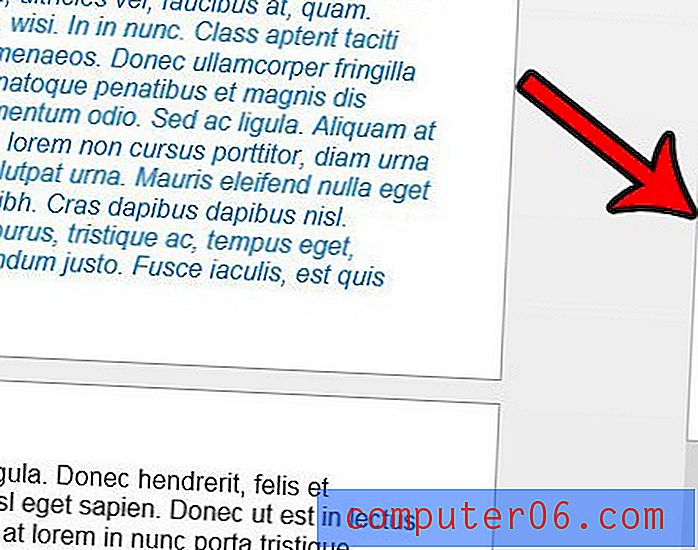
Krok 4: Przytrzymaj klawisz Shift na klawiaturze, a następnie kliknij ostatni znak na stronie. Teraz należy wybrać całą stronę.
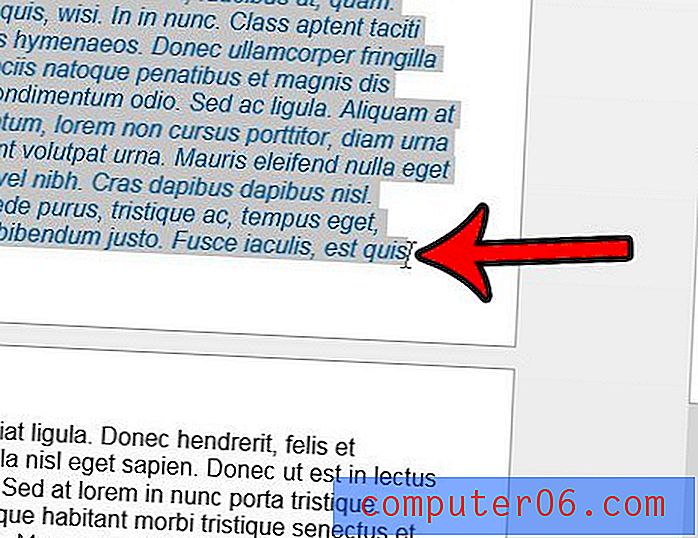
Krok 5: Naciśnij Ctrl + X na klawiaturze, aby wyciąć całą stronę z dokumentu. Pamiętaj, że możesz także kliknąć prawym przyciskiem myszy w dowolnym miejscu zaznaczenia i wybrać opcję Wytnij .
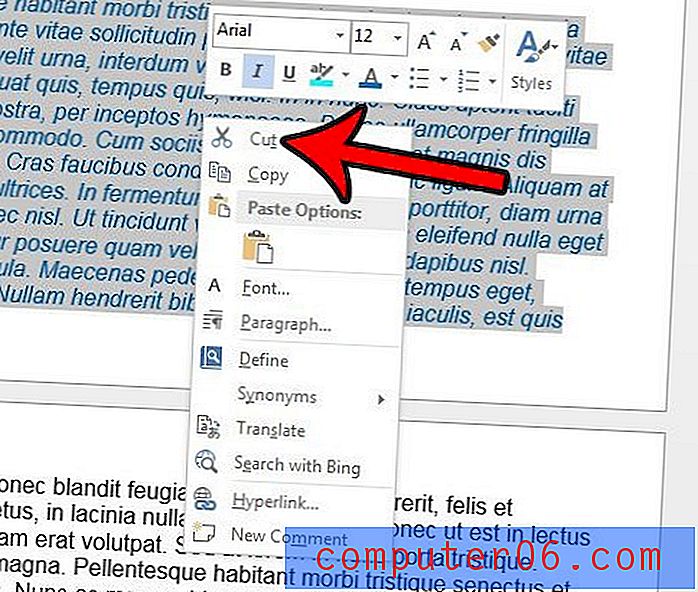
Krok 6: Ustaw kursor w miejscu w dokumencie, w którym chcesz wstawić właśnie wyciętą stronę.
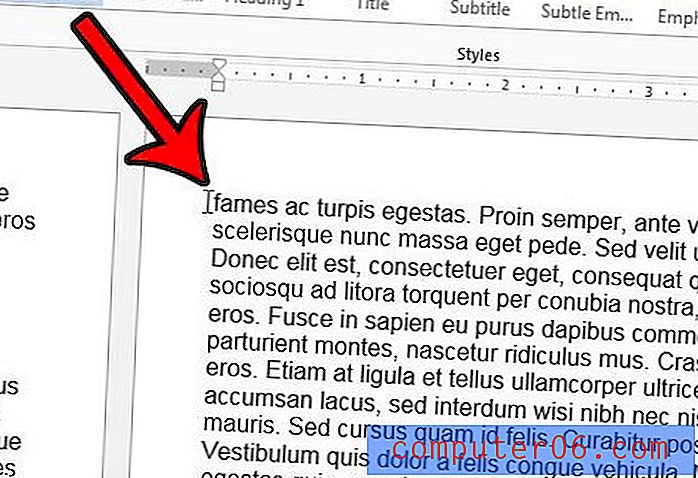
Krok 7: Naciśnij Ctrl + V na klawiaturze, aby wkleić wyciętą stronę lub kliknij prawym przyciskiem myszy kursor i wybierz opcję Wklej . Jeśli używasz opcji kliknięcia prawym przyciskiem myszy, aby wkleić, pamiętaj, że istnieje kilka opcji. Korzystam z opcji Zachowaj formatowanie źródła, ponieważ chcę zachować zmiany formatowania, które już zastosowałem. Możesz jednak użyć dowolnej opcji wklejania dostępnej w tym menu skrótów, w zależności od własnych potrzeb.
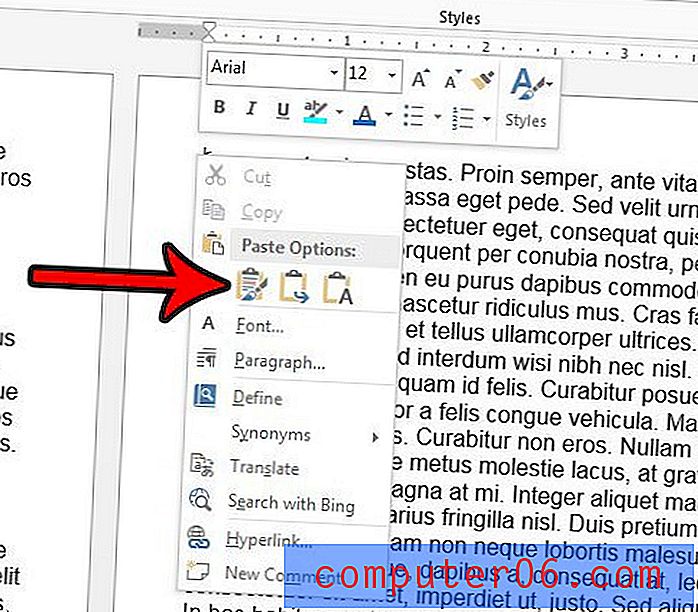
Strona powinna teraz znajdować się w pożądanej nowej lokalizacji. Jeśli na końcu skopiowanej strony nie było spacji lub na początku strony, na której umieściłeś kursor, ostatnie słowo przenoszonej strony może znajdować się na następnej stronie. Jeśli wstawisz spację po tym słowie, powinna wrócić do swojego położenia na właściwej stronie.
Czy musisz zastosować numerację stron do dokumentu, ale nie widzisz żadnych opcji, które pasują do wymaganego formatowania? Dowiedz się, jak numerować strony przy użyciu swojego nazwiska i numeru strony, aby zobaczyć, jak niektóre niestandardowe formaty numeracji stron są możliwe w programie Word 2013.



